La deuxième partie de la traduction de la documentation officielle pour la visualisation des données à Kibana.
Lien vers le matériel original:
Guide de l'utilisateur de Kibana [6.6] »VisualiserLien vers la partie 1:
Guide de l'utilisateur de Kibana. Visualisation. Partie 1Contenu:
- Visualisation des commandes
- Tableau de données
- Widget Markdown
- Métrique
Visualisation des commandes
Avertissement Cette fonctionnalité est expérimentale et pourra être modifiée ou supprimée dans une future version. Elastic fera de son mieux pour résoudre les problèmes, mais les fonctions expérimentales ne sont pas prises en charge par les fonctions officielles de SLA GA.
La visualisation des commandes vous permet d'ajouter une entrée interactive aux tableaux de bord Kibana. Vous pouvez créer deux types d'informations entrantes: une liste déroulante ou un bouton radio parmi plusieurs.
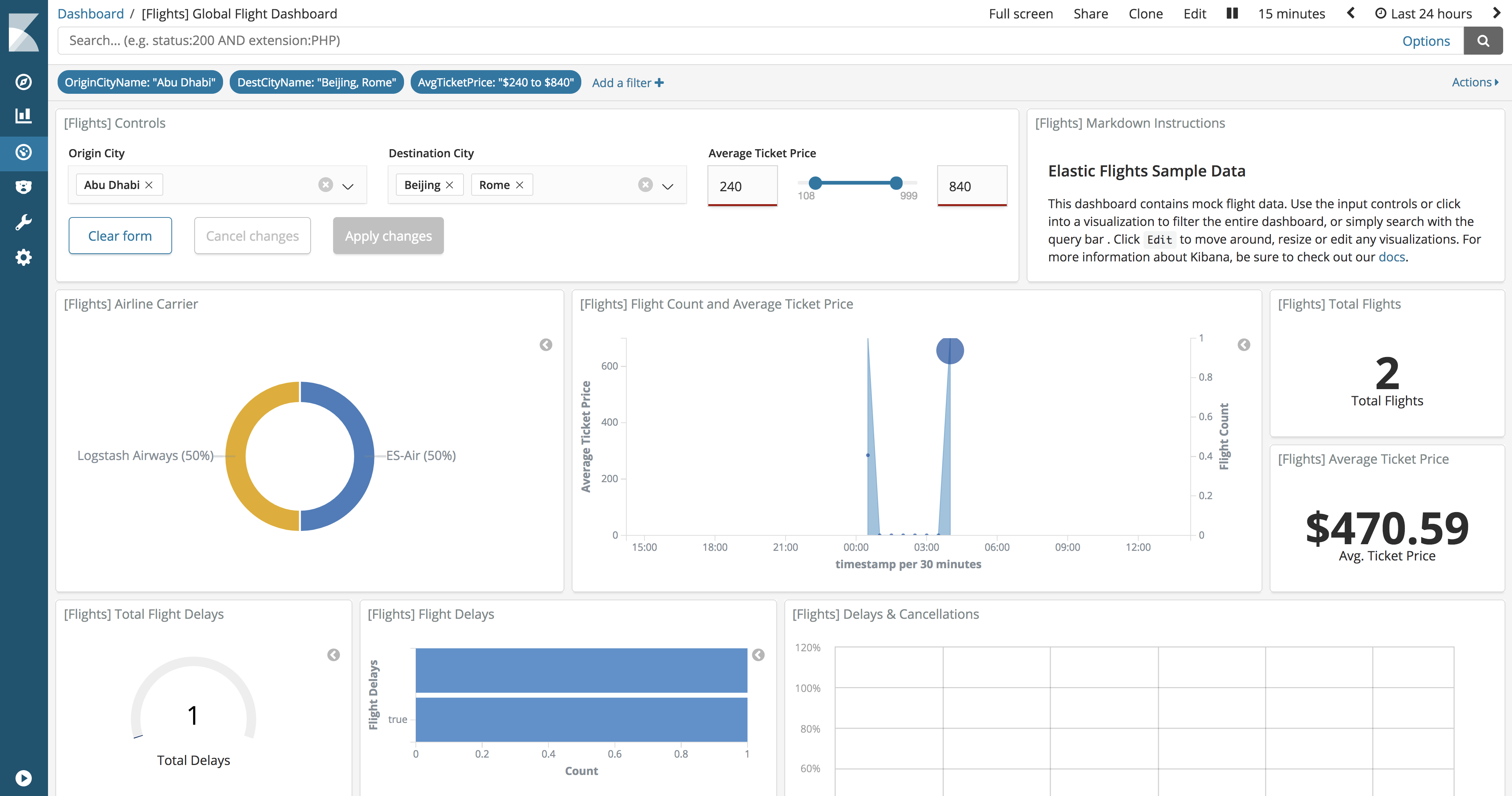
Ajout de contrôles d'entrée
Pour initialiser la visualisation des contrôles, ouvrez l'onglet Visualisation et cliquez sur le bouton
+. Faites défiler jusqu'à la section
Autres et sélectionnez
Commandes .
Menu déroulant
Un menu déroulant permet aux utilisateurs de filtrer le contenu en sélectionnant une ou plusieurs options dans la liste. Le menu déroulant est rempli dynamiquement avec les résultats de l'agrégation de valeurs (termes, environ Per.).
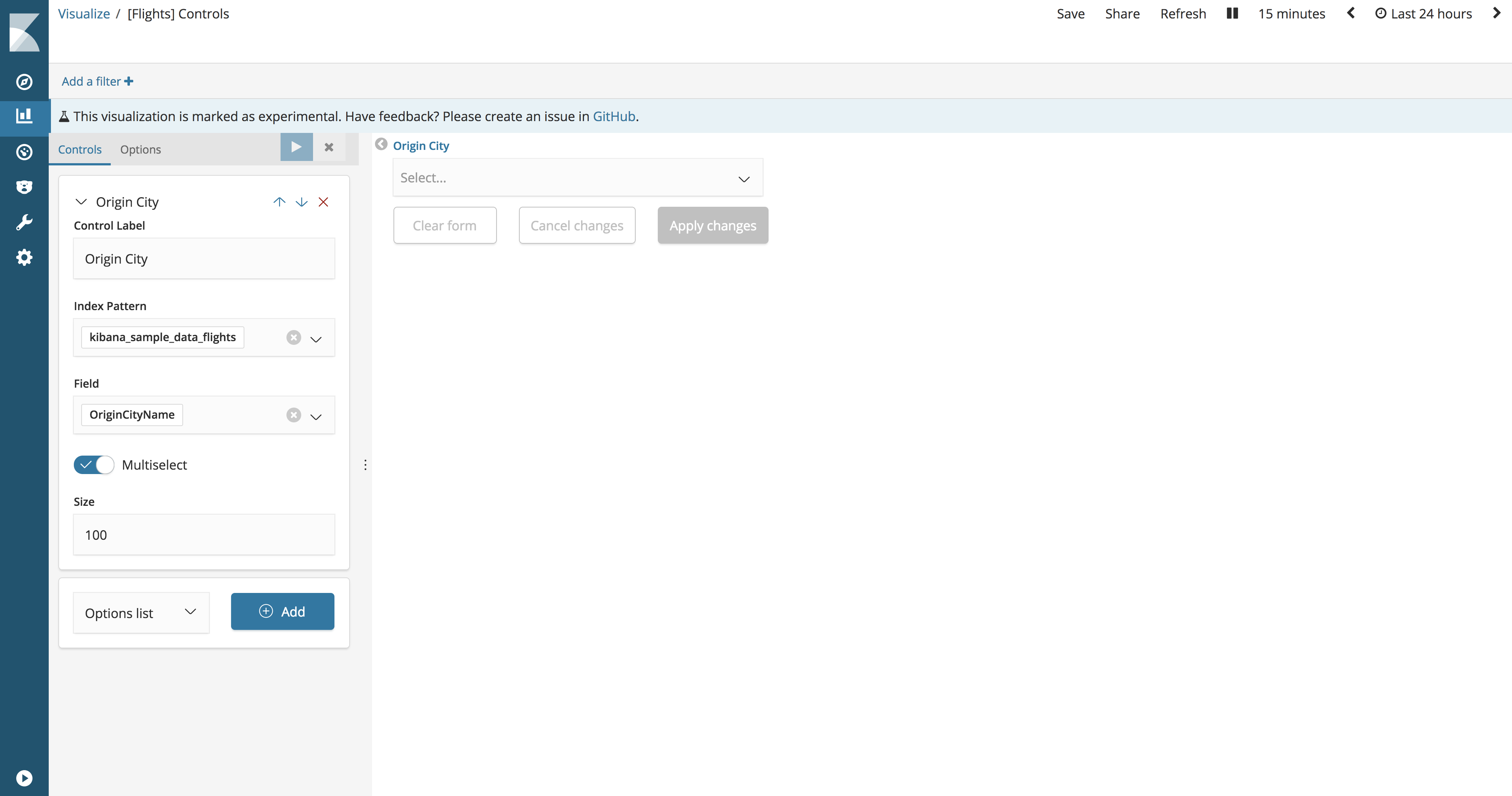 Étiquette de contrôle.
Étiquette de contrôle. Signature pour la liste déroulante. Par défaut, la signature est le nom du champ.
Modèle d'index. Un modèle d'index qui contient un ensemble de données pour la visualisation.
Champ Le champ est utilisé pour remplir la liste des options et est filtré lorsque les utilisateurs interagissent avec l'entrée. La liste des champs disponibles est obtenue à partir du modèle d'index spécifié.
Contrôle parental. Un contrôle pour créer des chaînes de menus déroulants tels que la sélection dans le premier menu filtre les valeurs dans le second menu. Disponible uniquement lors de la création de plusieurs listes déroulantes.
Multisélection. Lorsqu'il est activé, un menu déroulant permet aux utilisateurs de sélectionner plusieurs options.
La taille Le nombre d'options à inclure dans la liste.
Curseur de plage
Une plage réglable permet aux utilisateurs de filtrer le contenu dans une plage de nombres. Les valeurs minimale et maximale de la plage réglable sont déterminées dynamiquement par les valeurs minimale et maximale d'agrégation.
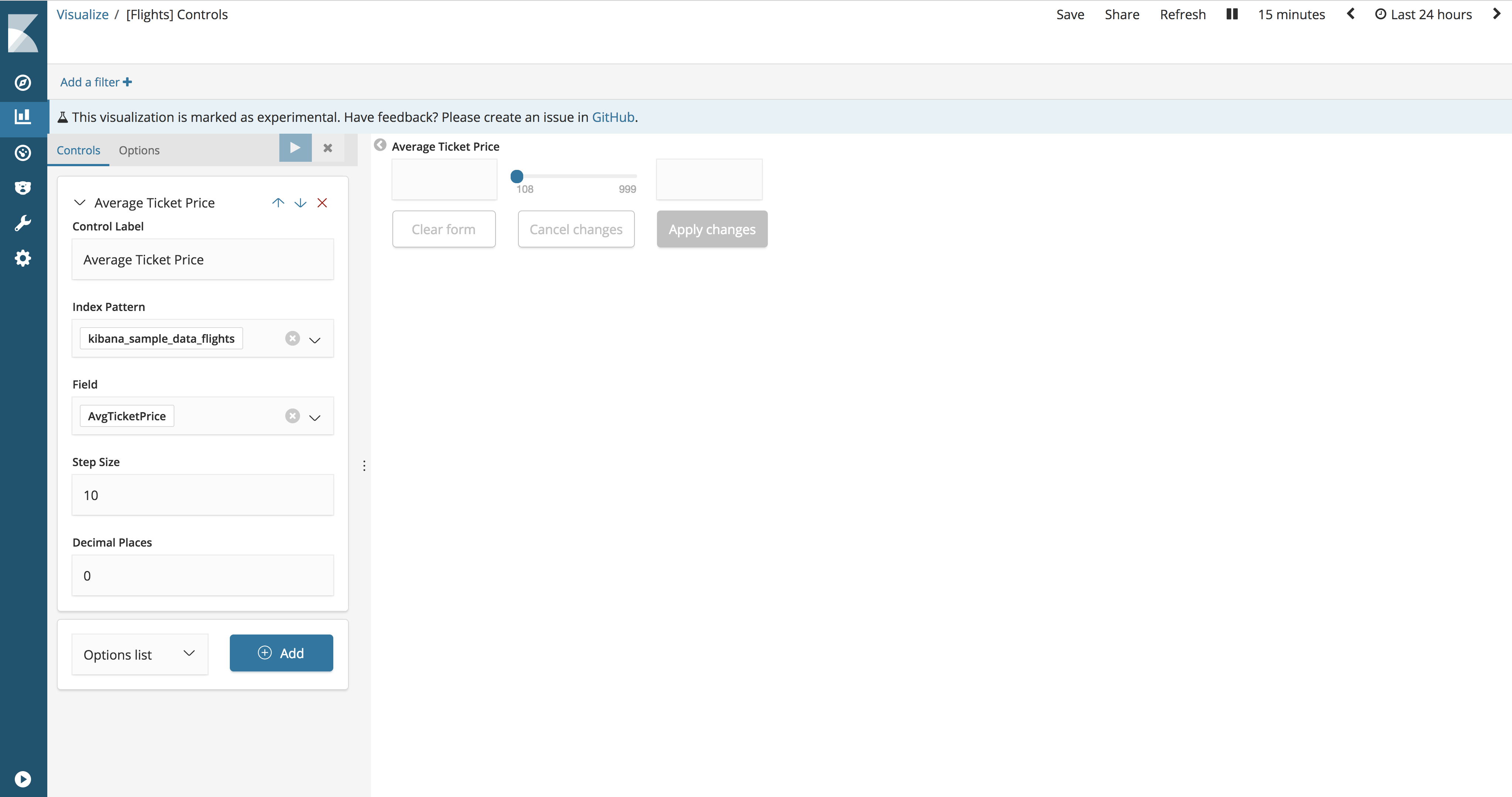 Étiquette de contrôle.
Étiquette de contrôle. Gamme réglable Signature. Par défaut, la signature est le nom du champ.
Modèle d'index. Un modèle d'index qui contient un ensemble de données pour la visualisation.
Champ Le champ est utilisé pour remplir la plage réglable et la filtrer lorsque les utilisateurs interagissent avec les données entrantes. La liste des champs disponibles est remplie à partir d'un modèle d'index spécifique.
Taille de l'étape. Augmente / diminue la taille du curseur.
Décimales. Le nombre de décimales.
Variables globales
Cliquez sur l'onglet
Options pour configurer les paramètres qui s'appliquent à tous les contrôles d'entrée dans la visualisation des contrôles.
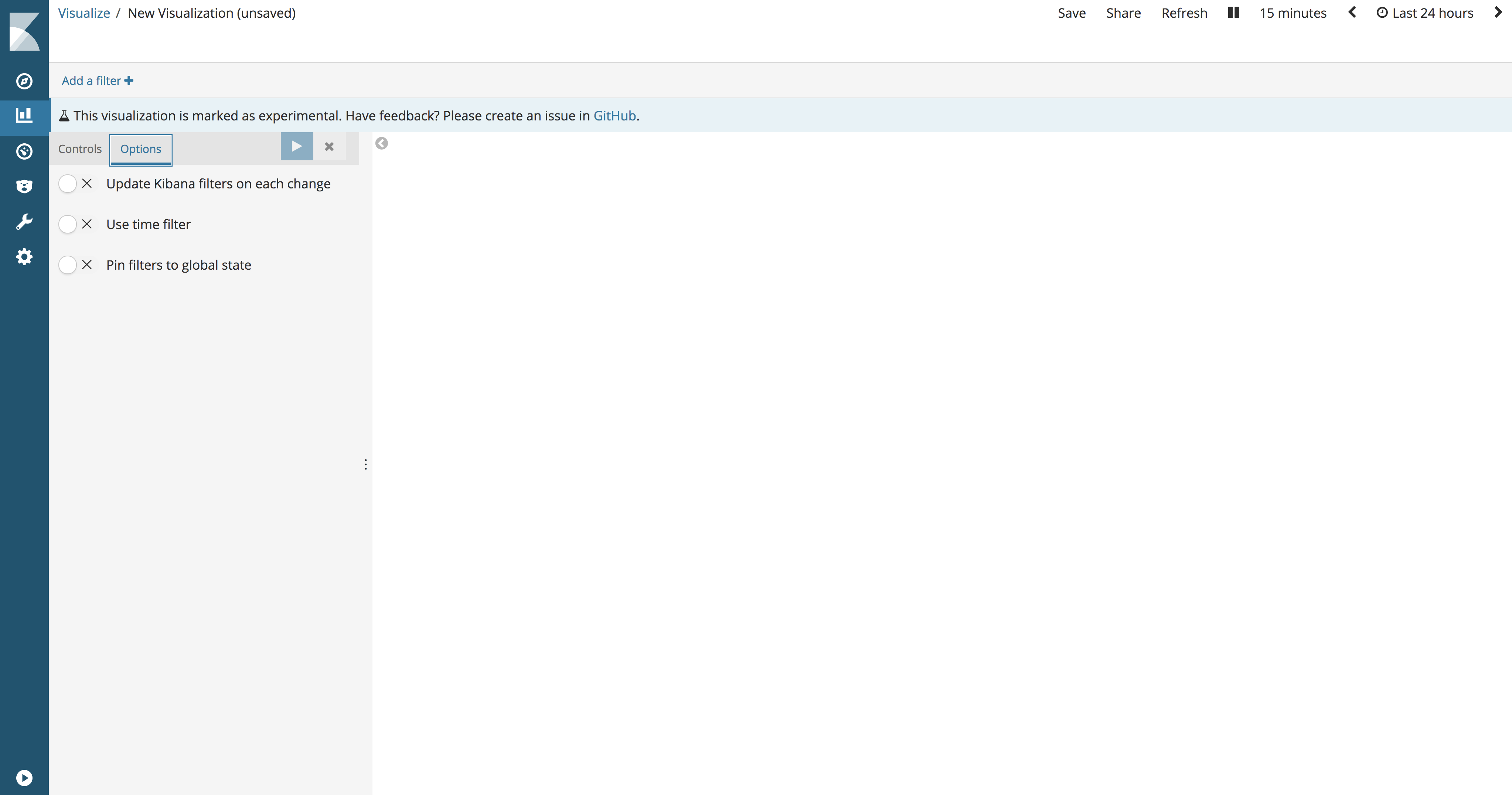 Mettez à jour les filtres Kibana à chaque changement.
Mettez à jour les filtres Kibana à chaque changement. Lorsqu'elle est activée, toutes les interactions entrantes créent instantanément des filtres qui provoquent la mise à jour du tableau de bord. Lorsqu'elle est désactivée, les filtres Kibana sont créés lorsque l'utilisateur clique sur
Appliquer les modifications 
.
Utilisez un filtre temporel. Lorsqu'elle est activée, les agrégations utilisées pour générer une liste déroulante d'options et une plage minimale-maximale sont liées à
l'heure globale de Kibana .
Épinglez les filtres à l'état global. Lorsqu'il est activé, tous les filtres créés en interagissant avec les données d'entrée sont automatiquement épinglés.
Tableau de données
Agrégations métriques:
Compter L'agrégation de nombres renvoie un nombre net d'éléments dans le modèle d'index sélectionné.
Moyenne Cette agrégation renvoie la valeur moyenne sur un champ numérique. Sélectionnez un champ dans la liste déroulante.
Sum. Renvoie le montant total d'un champ numérique. Sélectionnez un champ dans la liste déroulante.
Min. Renvoie la valeur minimale par un champ numérique. Sélectionnez un champ dans la liste déroulante.
Max Renvoie la valeur maximale par un champ numérique. Sélectionnez un champ dans la liste déroulante.
Comte unique. L'agrégation cardinale renvoie le nombre de valeurs uniques dans un champ. Sélectionnez un champ dans la liste déroulante.
Écart type. L'agrégation des statistiques générales renvoie l'écart type des données dans un champ numérique. Sélectionnez un champ dans la liste déroulante.
Top hit. L'agrégation des premières valeurs renvoie une ou plusieurs premières valeurs d'un champ spécial de votre document. Sélectionnez un champ dans la liste déroulante, le type de tri des documents, le nombre de valeurs à renvoyer.
Centiles. L'agrégation en pourcentage divise les valeurs d'un champ numérique en plages spécifiées. Sélectionnez un champ dans la liste déroulante, puis définissez une ou plusieurs zones dans les champs
Percentiles . Cliquez sur
X pour supprimer le champ de pourcentage. Cliquez sur
+ Ajouter pour ajouter un champ de pourcentage.
Rang centile. L'agrégation en pourcentage renvoie le classement en pourcentage du champ numérique sélectionné. Sélectionnez un champ dans la liste déroulante, puis spécifiez une ou plusieurs valeurs du rang en pourcentage dans les champs
Valeurs . Cliquez sur
X pour supprimer le champ de valeur. Cliquez sur
+ Ajouter pour ajouter un champ de valeur.
Agrégations de sources de données parent:
Pour chaque agrégation de la source d'informations parent, il est nécessaire de déterminer la métrique pour laquelle l'agrégation est calculée. Il peut s'agir d'une des métriques existantes ou d'une nouvelle. Vous pouvez également investir dans ces agrégations (par exemple, pour obtenir un troisième dérivé).
Dérivé. L'agrégation dérivée compte la dérivée de certaines mesures.
Somme cumulée. L'agrégation cumulative agrège la somme cumulée de certaines mesures dans l'histogramme parent.
Moyenne mobile. Le déplacement de l'agrégation moyenne insère une fenêtre dans les données et écrit la valeur moyenne de cette fenêtre.
Diff. Série La différenciation séquentielle est une méthode où les valeurs d'une série chronologique sont soustraites d'elles-mêmes dans une autre période ou un autre délai.
Agrégations d'une source apparentée:
Comme dans le cas des agrégations de sources parentes, vous devez spécifier la métrique par laquelle l'agrégation de la source associée sera calculée. De plus, vous devez prévoir une agrégation de segments, qui déterminera sur quels segments l'agrégation commencera.
Godet moyen La moyenne du segment calcule la moyenne de certaines métriques dans l'agrégation de sources liées.
Seau de somme Calcule la somme des valeurs d'une métrique spécifique dans l'agrégation d'une source associée.
Min Bucket Renvoie la valeur minimale d'une métrique spécifique dans une agrégation d'une source associée.
Godet max Renvoie la valeur maximale d'une métrique spécifique dans une agrégation d'une source associée.
Vous pouvez créer une agrégation en cliquant sur le bouton
+ Ajouter des métriques .
Saisissez une chaîne dans le champ
Étiquette personnalisée pour modifier la signature.
Les rangées de tableaux de données sont appelées segments. Vous pouvez définir des segments pour diviser un tableau en lignes ou pour diviser en tableaux supplémentaires.
Chaque type de segment prend en charge les agrégations suivantes:
Histogramme de date. L'histogramme temporaire est construit sur la base d'un champ numérique et est organisé par date. Vous pouvez définir des délais pour les intervalles en secondes, minutes, heures, jours, semaines, mois ou années. Vous pouvez également définir l'intervalle par défaut en sélectionnant
Personnalisé comme intervalle et en spécifiant le nombre et l'unité de temps dans la zone de texte. Les unités d'intervalle de temps par défaut sont:
s pour les secondes,
m pour les minutes,
h pour les heures,
d pour les jours,
w pour les semaines,
y pour les années. Différentes unités prennent en charge différents niveaux de précision, jusqu'à une seconde. Les intervalles sont signés au début de l'intervalle à l'aide de la clé de date renvoyée par Elasticsearch. Par exemple, l'infobulle de l'intervalle mensuel affichera le premier jour du mois.
Histogramme. L'histogramme standard est construit sur la base d'un champ numérique. Définissez un intervalle entier pour ce champ. Cochez la
case Afficher les compartiments vides pour inclure un espacement vide dans l'histogramme.
Gamme À l'aide de l'agrégation de rangs, vous pouvez définir les rangs pour les valeurs d'un champ numérique. Cliquez sur
Ajouter une plage pour ajouter un ensemble de points de terminaison de classement. Cliquez sur le symbole rouge
(x) pour supprimer le classement.
Plage de dates L'agrégation du classement temporel indique les valeurs comprises dans la plage de dates spécifiée. Vous pouvez spécifier des plages de dates à l'aide d'expressions de dates mathématiques. Cliquez sur
Ajouter une plage pour ajouter un ensemble de points de terminaison de classement. Cliquez sur le symbole rouge
(x) pour supprimer le classement.
Plage IPv4. L'agrégation de rang IPv4 vous permet de définir des plages d'adresses IPv4. Cliquez sur
Ajouter une plage pour ajouter un ensemble de points de terminaison de classement. Cliquez sur le symbole rouge
(x) pour supprimer le classement.
Termes. L'agrégation des valeurs vous permet de définir les n éléments supérieurs ou inférieurs d'un champ donné à afficher, triés par quantité ou par mesure utilisateur.
Filtres. Vous pouvez définir un ensemble de filtres pour les données. Il est possible de spécifier le filtre sous forme de chaîne de requête ou au format JSON, ainsi que dans l'onglet Recherche de découverte. Cliquez sur
Ajouter un filtre pour ajouter un autre filtre. Cliquez sur le bouton d'
étiquette pour ouvrir le champ de signature où vous pouvez taper un nom à afficher sur la visualisation.
Termes importants. Affiche les résultats de l'agrégation expérimentale des valeurs signées. La valeur du paramètre
Size détermine le nombre d'entrées que cette agrégation renvoie.
Geohash. L'agrégation de hachage géographique affiche les points en fonction des coordonnées géographiques.
Une fois que vous avez déterminé le type d'agrégation de segments, vous pouvez définir des sous-groupes d'agrégation pour améliorer la visualisation. Cliquez sur
+ Ajouter des sous-compartiments pour créer un segment imbriqué, puis sélectionnez
Fractionner les lignes ou
Fractionner la table , puis sélectionnez l'agrégation dans la liste des types.
Vous pouvez utiliser les flèches haut / bas à droite du type d'agrégation pour modifier la priorité d'agrégation.
Saisissez une ligne dans le champ
Étiquette personnalisée pour modifier la signature.
Vous pouvez cliquer sur le lien
Avancé pour afficher plus d'options pour vos métriques ou agrégation de segments:
Exclure le modèle. Spécifiez un modèle dans ce champ à exclure des résultats.
Inclure le motif. Spécifiez un modèle dans ce champ à inclure dans les résultats.
Entrée JSON. Zone de texte dans laquelle vous pouvez ajouter des propriétés spécifiques au format JSON à fusionner avec une agrégation spécifique, comme dans l'exemple suivant:
{ "script" : "doc['grade'].value * 1.2" }Remarque Dans Elasticsearch 1.4.3 et versions ultérieures, cette fonctionnalité nécessite
l' activation des
scripts dynamiques Groovy .
La disponibilité de ces options dépend de l'agrégation que vous sélectionnez.
Sélectionnez l'onglet
Options pour modifier les aspects suivants du tableau:
Par page. Ce champ contrôle la pagination de la table. Par défaut, la valeur est de dix lignes par page.
Les indicateurs d'activation / désactivation sont disponibles pour les actions suivantes:
Afficher les métriques pour chaque compartiment / niveau. Cochez cette case pour afficher les résultats intermédiaires pour chaque agrégation de segments.
Afficher les lignes partielles. Marquez cette position pour afficher la ligne même s'il n'y a aucun résultat.
Remarque L'activation de ces options peut sérieusement affecter les performances.
Widget Markdown
Le widget Markdown est un champ de saisie de texte qui accepte le texte codé github de Markdown. Kibana exécute le texte que vous entrez dans ce champ et affiche les résultats dans le tableau de bord. Vous pouvez cliquer sur le lien
Aide pour accéder à la
page d'aide Markdown assistée par GitHub. Cliquez sur
Appliquer pour afficher le texte exécutable dans le panneau d'aperçu ou sur
Ignorer pour revenir à la version précédente.
Métrique
La visualisation métrique affiche un nombre pour chaque agrégation sélectionnée.
Agrégations métriques:
Compter L'agrégation de nombres renvoie un nombre net d'éléments dans le modèle d'index sélectionné.
Moyenne Cette agrégation renvoie la valeur moyenne sur un champ numérique. Sélectionnez un champ dans la liste déroulante.
Sum. Renvoie le montant total d'un champ numérique. Sélectionnez un champ dans la liste déroulante.
Min. Renvoie la valeur minimale par un champ numérique. Sélectionnez un champ dans la liste déroulante.
Max Renvoie la valeur maximale par un champ numérique. Sélectionnez un champ dans la liste déroulante.
Comte unique. L'agrégation cardinale renvoie le nombre de valeurs uniques dans un champ. Sélectionnez un champ dans la liste déroulante.
Écart type. L'agrégation des statistiques générales renvoie l'écart type des données dans un champ numérique. Sélectionnez un champ dans la liste déroulante.
Top hit. L'agrégation des premières valeurs renvoie une ou plusieurs premières valeurs d'un champ spécial de votre document. Sélectionnez un champ dans la liste déroulante, le type de tri des documents, le nombre de valeurs à renvoyer.
Centiles. L'agrégation en pourcentage divise les valeurs d'un champ numérique en plages spécifiées. Sélectionnez un champ dans la liste déroulante, puis définissez une ou plusieurs zones dans les champs
Percentiles . Cliquez sur
X pour supprimer le champ de pourcentage. Cliquez sur
+ Ajouter pour ajouter un champ de pourcentage.
Rang centile. L'agrégation en pourcentage renvoie le classement en pourcentage du champ numérique sélectionné. Sélectionnez un champ dans la liste déroulante, puis spécifiez une ou plusieurs valeurs du rang en pourcentage dans les champs
Valeurs . Cliquez sur
X pour supprimer le champ de valeur. Cliquez sur
+ Ajouter pour ajouter un champ de valeur.
Agrégations de sources de données parent:
Pour chaque agrégation de la source d'informations parent, il est nécessaire de déterminer la métrique pour laquelle l'agrégation est calculée. Il peut s'agir d'une des métriques existantes ou d'une nouvelle. Vous pouvez également investir dans ces agrégations (par exemple, pour obtenir un troisième dérivé).
Dérivé. L'agrégation dérivée compte la dérivée de certaines mesures.
Somme cumulée. L'agrégation cumulative agrège la somme cumulée de certaines mesures dans l'histogramme parent.
Moyenne mobile. Le déplacement de l'agrégation moyenne insère une fenêtre dans les données et écrit la valeur moyenne de cette fenêtre.
Diff. Série La différenciation séquentielle est une méthode où les valeurs d'une série chronologique sont soustraites d'elles-mêmes dans une autre période ou un autre délai.
Agrégations d'une source apparentée:
Comme dans le cas des agrégations de sources parentes, vous devez spécifier la métrique par laquelle l'agrégation de la source associée sera calculée. De plus, vous devez prévoir une agrégation de segments, qui déterminera sur quels segments l'agrégation commencera.
Godet moyen La moyenne du segment calcule la moyenne de certaines métriques dans l'agrégation de sources liées.
Seau de somme Calcule la somme des valeurs d'une métrique spécifique dans l'agrégation d'une source associée.
Min Bucket Renvoie la valeur minimale d'une métrique spécifique dans une agrégation d'une source associée.
Godet max Renvoie la valeur maximale d'une métrique spécifique dans une agrégation d'une source associée.
Vous pouvez créer une agrégation en cliquant sur le bouton
+ Ajouter des métriques .
Saisissez une chaîne dans le champ
Étiquette personnalisée pour modifier la signature.
Vous pouvez cliquer sur le lien
Avancé pour afficher plus d'options:
Entrée JSON. Zone de texte dans laquelle vous pouvez ajouter des propriétés spécifiques au format JSON à fusionner avec une agrégation spécifique, comme dans l'exemple suivant:
{ "script" : "doc['grade'].value * 1.2" }Remarque Dans Elasticsearch 1.4.3 et versions ultérieures, cette fonctionnalité nécessite
l' activation des
scripts dynamiques Groovy .
La disponibilité de ces options dépend de l'agrégation que vous sélectionnez.
Cliquez sur l'onglet
Options pour afficher le curseur de taille de police.
La troisième partie.